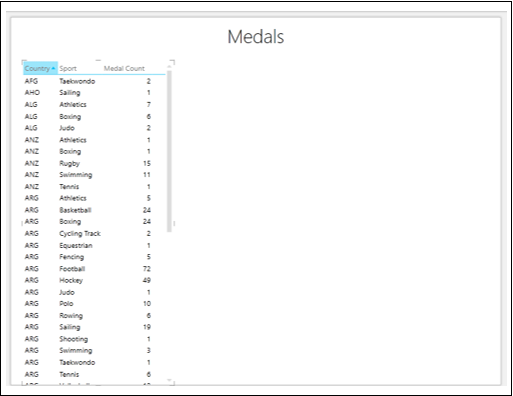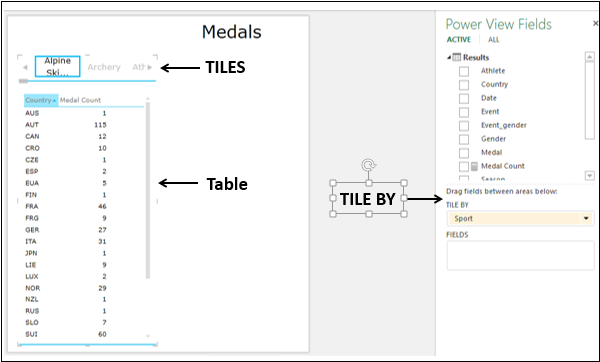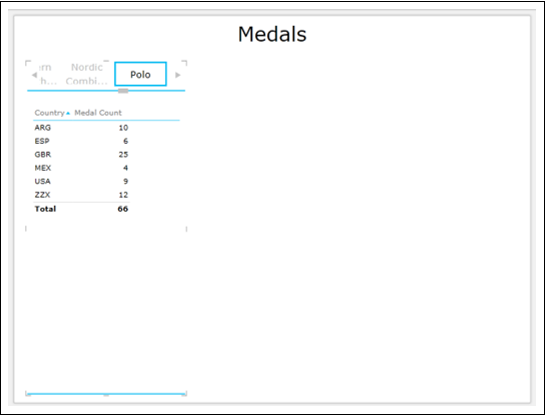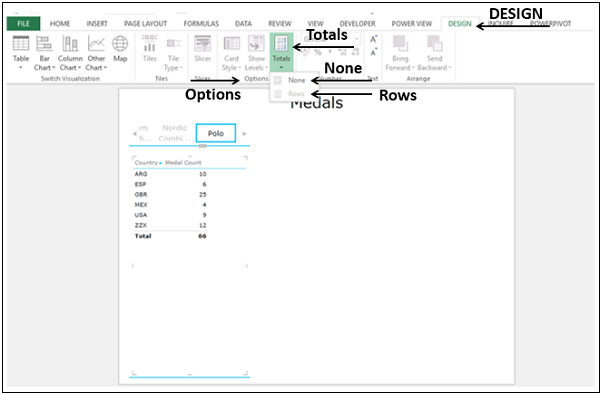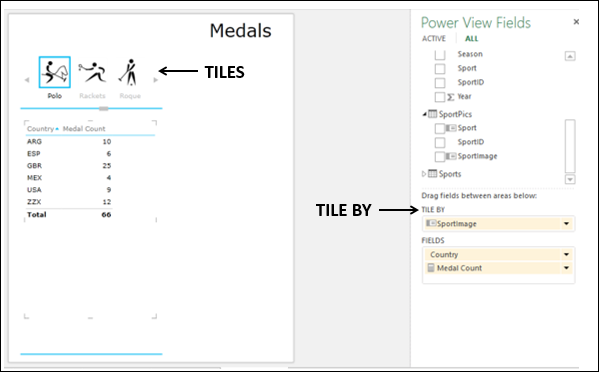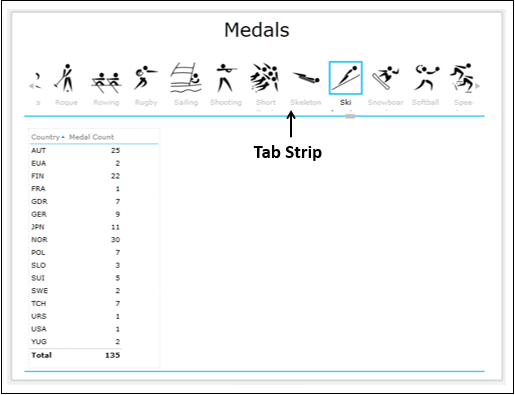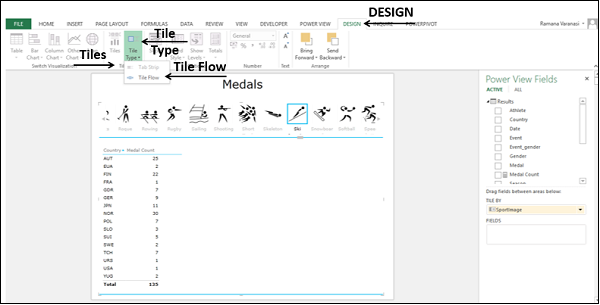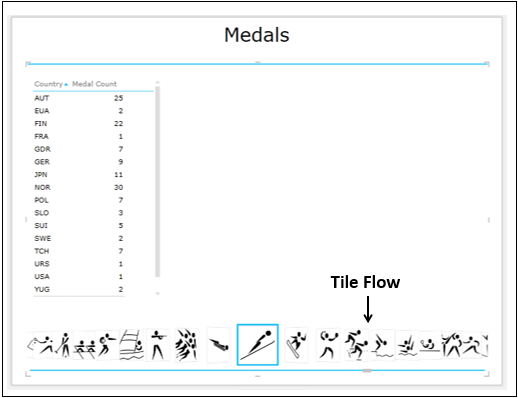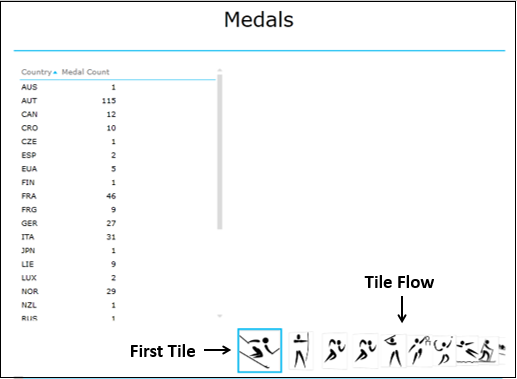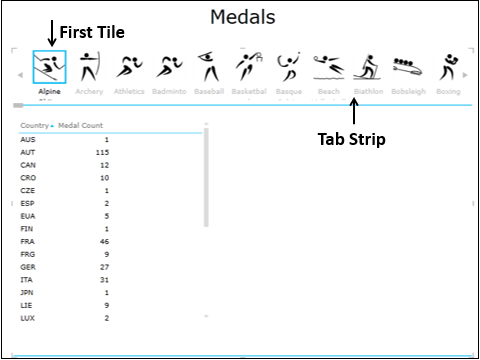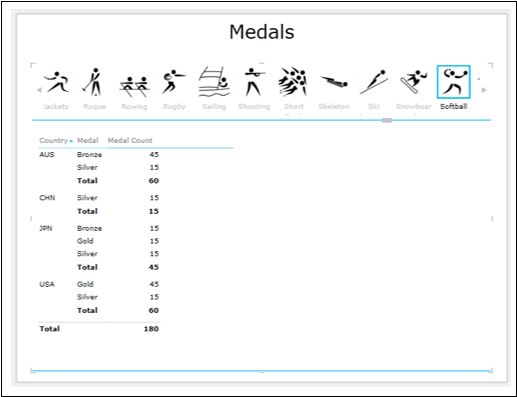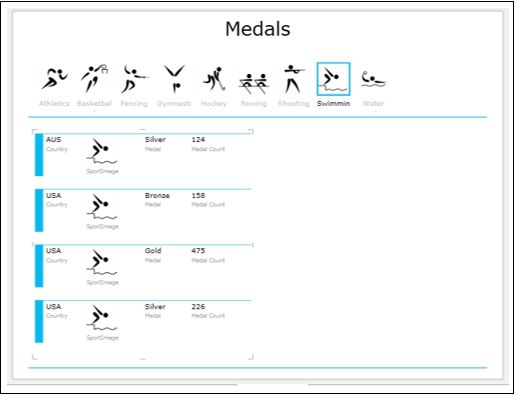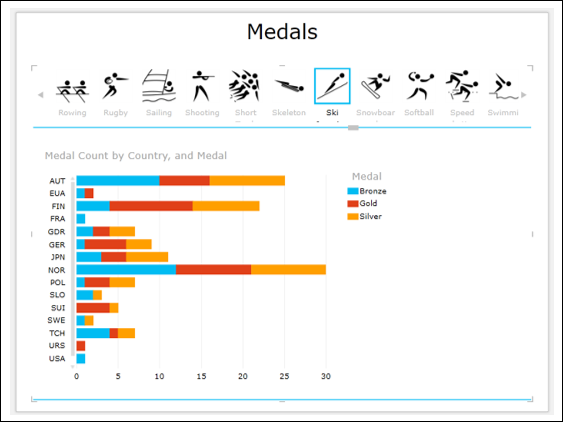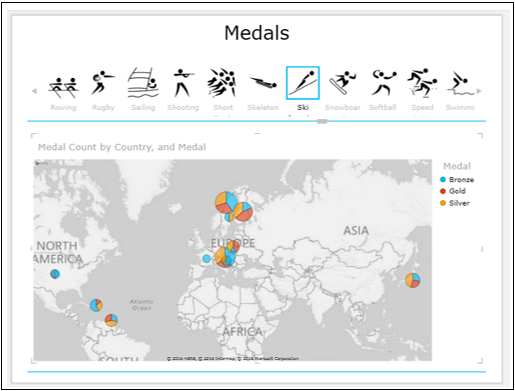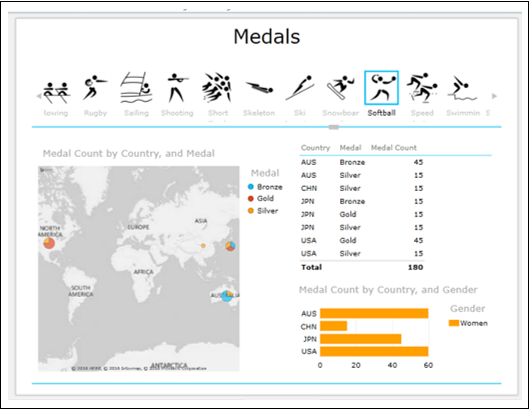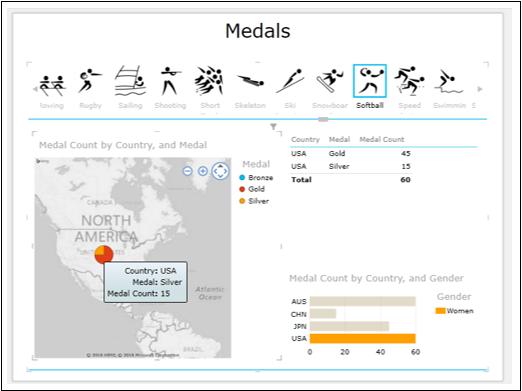Если у вас есть много данных для отображения со значительными точками данных в разных местах, вам может понадобиться очень часто прокручивать в визуализациях Power View, чтобы найти данные, которые вы ищете. Это было бы утомительно, а также не всегда гладко, когда вы представляете результаты.
Вы можете преодолеть эту тяжелую работу, используя функцию Tiles в Power View. С Tiles вы можете быстрее получить представление о ваших данных. Плитки действуют как навигационные полосы, с одной плиткой для каждого возможного значения поля. При нажатии на плитку отображаются только данные, относящиеся к значению этого поля. Так как значения в навигационной полосе, которая динамически изменяет соответствующие значения в визуализации, легко прокручивать, плитки становятся для вас удобным инструментом.
Вы можете иметь плитки в виде таблицы, матрицы, карты и диаграммы или карты. Вы можете комбинировать эти визуализации в Power View с одной полосой навигации по плитке и фильтровать их с помощью плитки. Плитка может быть простым текстом или изображением.
Визуализация таблиц с плитками
Начните с визуализации таблицы следующим образом:
Перетащите поля Country, Sport и Medal Count в Power View. Таблица будет отображаться по умолчанию.
Вы можете видеть, что, поскольку количество строк велико, трудно прокручивать вверх и вниз, чтобы выделить требуемые и / или значимые значения.
Перетащите поле Sport из области FIELDS в область TILE BY на панели Power View Fields. Плитки отображаются в верхней части таблицы в виде полосы навигации.
Вы увидите следующее —
-
По умолчанию выбран первый тайл в полосе навигации.
-
В таблице значения отфильтрованы до значения выбранной плитки. В этом случае Спорт, который выбран.
-
На левом и правом краях полосы навигации есть кнопки со стрелками для прокрутки.
-
Под полосой навигации находится полоса прокрутки.
По умолчанию выбран первый тайл в полосе навигации.
В таблице значения отфильтрованы до значения выбранной плитки. В этом случае Спорт, который выбран.
На левом и правом краях полосы навигации есть кнопки со стрелками для прокрутки.
Под полосой навигации находится полоса прокрутки.
Изучение данных с помощью визуализации табличных плиток
Вы можете выбрать другую плитку следующим образом —
-
Прокрутите навигационную полосу, чтобы отобразить плитку, представляющую вид спорта, который вы ищете, скажем, Polo.
-
Нажмите Плитка — Поло. Значения в таблице отфильтрованы к значениям Polo.
Прокрутите навигационную полосу, чтобы отобразить плитку, представляющую вид спорта, который вы ищете, скажем, Polo.
Нажмите Плитка — Поло. Значения в таблице отфильтрованы к значениям Polo.
Вы можете видеть, что отображается строка Всего. У вас есть возможность включить или выключить Итоги.
- Нажмите на стол.
- Нажмите вкладку ДИЗАЙН на Ленте.
- Нажмите Итоги в группе параметров.
-
Выберите None из выпадающего списка. Строка — итоги не будут отображаться.
-
Выберите строки из выпадающего списка. Строка — итоги будут отображаться.
Выберите None из выпадающего списка. Строка — итоги не будут отображаться.
Выберите строки из выпадающего списка. Строка — итоги будут отображаться.
Вы можете сделать плитки более привлекательными и значимыми, используя изображения вместо текста.
Перетащите поле SportImage из таблицы SportPics в TILE BY. Вы получите плитки в виде изображений, изображающих каждый вид спорта.
Изображения в Tiles привязаны к данным. Если вы щелкнете по любой плитке изображения, таблица будет отфильтрована по этим значениям спорта.
Tile Navigation Strip — Tab Strip
Существует два типа навигационных полос в Power View — Tile Flow и Tab Strip.
То, что вы создали выше, это полоса вкладок.
- Отрегулируйте размер полосы вкладок так, чтобы она охватывала ширину Power View.
- Нажмите на Плитку — Прыжки с трамплина.
Вы увидите следующее —
-
Когда вы добавляете поле в область TILE BY , полоса вкладок отображается по умолчанию.
-
Полоса вкладок отображается в верхней части Power View.
-
Под каждым изображением отображается надпись «Спортивное имя».
-
По умолчанию первый тайл в полосе вкладок выбран.
-
На левом и правом краях полосы вкладок расположены кнопки со стрелками для прокрутки.
-
Вы можете прокрутить влево или вправо, чтобы отобразить плитки.
-
Выделенная плитка перемещается влево или вправо при прокрутке вкладки. Он также может выйти из поля зрения при прокрутке.
-
Вы можете нажать на плитку, чтобы выбрать ее. Плитка подсвечивается в том же положении, что и раньше.
-
В таблице значения отфильтрованы до значения выбранной плитки.
Когда вы добавляете поле в область TILE BY , полоса вкладок отображается по умолчанию.
Полоса вкладок отображается в верхней части Power View.
Под каждым изображением отображается надпись «Спортивное имя».
По умолчанию первый тайл в полосе вкладок выбран.
На левом и правом краях полосы вкладок расположены кнопки со стрелками для прокрутки.
Вы можете прокрутить влево или вправо, чтобы отобразить плитки.
Выделенная плитка перемещается влево или вправо при прокрутке вкладки. Он также может выйти из поля зрения при прокрутке.
Вы можете нажать на плитку, чтобы выбрать ее. Плитка подсвечивается в том же положении, что и раньше.
В таблице значения отфильтрованы до значения выбранной плитки.
Tile Navigation Strip — Плитка потока
Вы можете преобразовать навигационную полосу из Tab Strip в Tile Flow следующим образом:
-
Нажмите на плитку на вкладке.
-
Нажмите вкладку ДИЗАЙН на Ленте.
-
Нажмите « Тип плитки» в группе «Плитка».
-
Выберите Tile Flow из выпадающего списка.
Нажмите на плитку на вкладке.
Нажмите вкладку ДИЗАЙН на Ленте.
Нажмите « Тип плитки» в группе «Плитка».
Выберите Tile Flow из выпадающего списка.
Навигационная полоса смещается к нижней части Power View. Это Tile Flow.
Вы увидите следующее —
-
Поток плитки отображается в нижней части Power View.
-
По умолчанию выбран первый лист в потоке листов. Он будет отображаться в центре потока плиток.
-
Нет кнопок со стрелками для прокрутки.
-
Ярлыки не появляются.
-
Вы можете прокрутить влево или вправо, щелкнув любую из плиток слева или справа от центральной плитки.
-
Плитки текут влево или вправо, и центральная плитка всегда будет выделена.
-
Вы можете нажать на плитку, чтобы выбрать ее. Плитка выделяется и перемещается к центру потока.
-
Поскольку выбранная плитка всегда является центральной плиткой, происходит следующее:
-
Выбранная плитка не выходит из поля зрения.
-
Когда вы прокручиваете влево или вправо, плитка, которая находится в центральной позиции, будет автоматически выделена и выделена.
-
Предыдущий выбор исчезает.
-
Таблица будет автоматически обновлена до значений, соответствующих плитке в центре потока плитки.
-
Поток плитки отображается в нижней части Power View.
По умолчанию выбран первый лист в потоке листов. Он будет отображаться в центре потока плиток.
Нет кнопок со стрелками для прокрутки.
Ярлыки не появляются.
Вы можете прокрутить влево или вправо, щелкнув любую из плиток слева или справа от центральной плитки.
Плитки текут влево или вправо, и центральная плитка всегда будет выделена.
Вы можете нажать на плитку, чтобы выбрать ее. Плитка выделяется и перемещается к центру потока.
Поскольку выбранная плитка всегда является центральной плиткой, происходит следующее:
Выбранная плитка не выходит из поля зрения.
Когда вы прокручиваете влево или вправо, плитка, которая находится в центральной позиции, будет автоматически выделена и выделена.
Предыдущий выбор исчезает.
Таблица будет автоматически обновлена до значений, соответствующих плитке в центре потока плитки.
Преобразовать тип плитки в полосу вкладок.
Визуализация матричных плиток
Предположим, вам нужно количество медалей по типу медали — золото, серебро и бронза, а также общее количество медалей по стране для выбранного вида спорта. Вы можете отобразить результаты в визуализации Matrix Tiles.
- Нажмите на стол.
- Переключите визуализацию на матрицу.
- Добавьте поле Медаль в Матрицу.
- Нажмите Плитка — Мягкий шар.
Вы получите желаемые результаты следующим образом —
Визуализация карточных плиток
Вы можете иметь визуализацию Card Tiles для отображения определенных данных.
-
Нажмите на Матрицу.
-
Переключите визуализацию на карту.
-
Отфильтруйте визуализацию карты, чтобы отобразить данные с количеством медалей, большим или равным 100
-
Добавьте поле SportImage из таблицы SportPics в матрицу.
-
Нажмите на Плитку — Плавание.
Нажмите на Матрицу.
Переключите визуализацию на карту.
Отфильтруйте визуализацию карты, чтобы отобразить данные с количеством медалей, большим или равным 100
Добавьте поле SportImage из таблицы SportPics в матрицу.
Нажмите на Плитку — Плавание.
Вы увидите следующее —
-
Полоса вкладок была отфильтрована для отображения только тех плиток с количеством медалей, большим или равным 100.
-
Изображение, соответствующее выбранной плитке, также появляется на карте.
Полоса вкладок была отфильтрована для отображения только тех плиток с количеством медалей, большим или равным 100.
Изображение, соответствующее выбранной плитке, также появляется на карте.
Визуализация плиток с гистограммой
Вы можете сделать свои результаты более заметными, переключив визуализацию на визуализацию плиток с гистограммой с накоплением —
- Нажмите на визуализацию карты.
- Очистить фильтр.
- Снимите поле SportImage с карты.
- Переключите визуализацию на столбчатую диаграмму с накоплением.
- Нажмите на Плитку — Прыжки с трамплина.
Визуализация плиток карты
Поскольку ваши данные содержат географические местоположения, вы также можете переключиться на визуализацию Map Tiles —
- Нажмите на гистограмму с накоплением.
- Переключить визуализацию на карту.
Сочетание визуализации плиток Power View
В Power View можно использовать комбинацию визуализаций с одной и той же полосой навигации по плитке.
-
Добавить таблицу с полями — Страна, Медаль и Количество медалей.
-
Добавьте таблицу с полями — Страна, Пол и Количество медалей. Преобразуйте его в столбчатую диаграмму с накоплением.
-
Нажмите на Плитку — Мягкий Шар.
-
Изменение размера карты, таблицы и гистограммы для заметного отображения.
Добавить таблицу с полями — Страна, Медаль и Количество медалей.
Добавьте таблицу с полями — Страна, Пол и Количество медалей. Преобразуйте его в столбчатую диаграмму с накоплением.
Нажмите на Плитку — Мягкий Шар.
Изменение размера карты, таблицы и гистограммы для заметного отображения.
Вы получите три визуализации, отфильтрованные по Tile (Sport) — Soft Ball.
Исследование данных с помощью визуализации плиток
Чтобы изучить данные с помощью Tiles Visualization, выполните следующие действия:
- Нажмите на бар США в гистограмме с накоплением.
- Панорамирование и масштабирование карты.
- Поместите курсор на круговую диаграмму — США.
Вы увидите следующее —
- Выбранная полоса на линейчатой диаграмме подсвечивается.
- Таблица фильтруется до соответствующих значений.
- Круговая диаграмма для США выделена, а другие выделены серым цветом.
- Значения данных круговой диаграммы для США выделены.
Это сила визуализации Power View, так как вы можете отображать необходимые результаты на лету во время презентации.